Адаптивный образ выравнивания по центру начальной загрузки 3
Я делаю каталог с использованием Bootstrap 3. При отображении на планшетах изображения продукта выглядят уродливыми из-за их небольшого размера (500x500) и ширины 767 пикселей в браузере. Я хочу поместить изображение в центр экрана, но по какой-то причине я не могу. Кто поможет решить проблему?
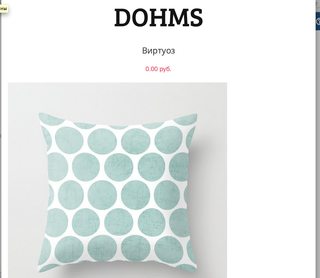
16 ответов
Если вы используете Bootstrap v3.0.1 или выше, вы должны использовать это решение. Он не переопределяет стили Bootstrap с пользовательским CSS, но вместо этого использует функцию Bootstrap.
Мой оригинальный ответ показан ниже для потомков
Это приятное решение. Поскольку .img-responsive из Bootstrap уже устанавливает display: block, вы можете использовать margin: 0 auto для центрирования изображения:
.product .img-responsive {
margin: 0 auto;
}
-
34Вероятно, лучше создать новый класс с
margin: 0 auto, чем изменять .img-отзывчивый. -
4Это мысль, хотя лично я ни о чем не могу думать, я бы хотел, чтобы отзывчивое изображение не центрировалось, особенно с этим дизайном. Все зависит от варианта использования и того, что произойдет в будущем.
Существует .center-block класс в Twitter Bootstrap 3 (Начиная с версии 3.0.1), поэтому используйте:
<img src="..." alt="..." class="img-responsive center-block" />
-
87Не уверен, почему это не принятый ответ - он короткий, приятный и по сути.
-
27Это должен быть принятый ответ, так как вам не нужно добавлять CSS для его использования.
Добавьте к изображению только center-block класса, это также работает с Bootstrap 4:
<img src="..." alt="..." class="center-block" />
Примечание: center-block работает даже при использовании img-responsive
-
6Лучший ответ, но недооцененный. Вот почему вы используете фреймворк!
-
0Так. Фантастика. Спасибо
Просто используйте класс .text-center, если вы используете Bootstrap 3.
<div class="text-center">
<img src="..." alt="..."/>
</div>
Примечание. Это не работает с img-отзывчивым
-
0спасибо, это работает для меня.
-
3это работает с
img-responsiveхотя?
Это должно сосредоточить изображение и сделать его отзывчивым.
<img src="..." class="img-responsive" style="margin:0 auto;"/>
Я бы предложил более "абстрактную" классификацию. Добавьте новый класс "img-center", который можно использовать в сочетании с классом .img-responsive:
// Center responsive images
.img-responsive.img-center {
margin: 0 auto;
}
-
0Спасибо!!! это лучшее решение!
Попробуйте следующее:
.img-responsive{
display: block;
height: auto;
max-width: 100%;
margin:0 auto;
}
.Image{
background:#ccc;
padding:30px;
}<div class="Image">
<img src="http://minisoft.com.bd/uploads/ourteam/rafiq.jpg" class="img-responsive" title="Rafique" alt="Rafique">
</div>Вы все еще можете работать с img-responsive, не воздействуя на другие изображения этим классом стиля.
Вы можете предшествовать этому тегу с идентификатором/классом id/div раздела, чтобы определить порядок, в котором этот img является вложенным. Этот пользовательский img-responsive будет работать только в этой области.
Предположим, что у вас есть область HTML, определенная как:
<section id="work">
<div class="container">
<div class="row">
<img class="img-responsive" src="some_image.jpg">
</div>
</div>
</section>
Тогда ваш CSS может быть:
section#work .img-responsive{
margin: 0 auto;
}
Примечание. Этот ответ относится к потенциальному влиянию изменения img-responsive в целом. Конечно, center-block - простейшее решение.
-
0Этот ответ недооценивается, обтекание изображения в классе строк имеет решающее значение для центрирования изображения, когда под изображением находится текст.
<div class="col-md-12 text-center">
<img class="img-responsive tocenter" />
</div>
.
<style>
.tocenter {
margin:0 auto;
display: inline;
}
</style>
Чтобы добавить к уже указанным ответам, наличие img-responsive в сочетании с img-thumbnail будет устанавливать display: block в display: inline block.
@media (max-width: 767px) {
img {
display: table;
margin: 0 auto;
}
}
-
2Почему
display: table? Он ужеdisplay: blockкоторого достаточно, чтобы получитьmargin: 0 autoдля работы
Попробуйте этот код, он будет работать и для маленьких значков тоже с bootstrap 4, потому что нет класса центра-блока bootstrap 4, поэтому попробуйте этот метод, это будет полезно. Вы можете изменить положение изображения, установив .col-md-12 в .col-md-8 или .col-md-4, это вам.
<div class="container">
<div class="row">
<div class="col-md-12">
<div class="text-xs-center text-lg-center">
<img src="" class="img-thumbnail">
</div>
</div>
</div>
</div>
Просто поместите все миниатюры изображений внутри разделов строки/столбца следующим образом:
<div class="row text-center">
<div class="col-12">
# your images here...
</div>
</div>
и все будет хорошо!
Пока что лучшим решением для принятия является <img class="center-block".../>. Но никто не упомянул, как работает center-block.
Возьмите Bootstrap v3.3.6, например:
.center-block {
display: block;
margin-right: auto;
margin-left: auto;
}
Значение параметра dispaly для <img> умолчанию является inline. block значений будет отображать элемент как элемент блока (например, <p>). Он начинается с новой строки и занимает всю ширину. Таким образом, две настройки поля позволяют изображению оставаться в середине по горизонтали.
Более точный способ, применяемый ко всем объектам Booostrap с использованием стандартных классов, - это не устанавливать верхние и нижние поля (поскольку изображение может наследовать их от родителя), поэтому я всегда использую:
.text-center .img-responsive {
margin-left: auto;
margin-right: auto;
}
Я также создал Gist для этого, поэтому, если какие-либо изменения будут применены из-за каких-либо ошибок, версия обновления будет всегда здесь: https://gist.github.com/jdrda/09a38bf152dd6a8aff4151c58679cc66
Вы можете исправить это с помощью определяющего поля: 0 auto
или вы можете использовать col-md-offset также
<!DOCTYPE html>
<html>
<head>
<meta name="viewport" content="width=device-width, initial-scale=1">
<link rel="stylesheet" href="http://maxcdn.bootstrapcdn.com/bootstrap/3.3.6/css/bootstrap.min.css">
<script src="https://ajax.googleapis.com/ajax/libs/jquery/1.12.4/jquery.min.js"></script>
<script src="http://maxcdn.bootstrapcdn.com/bootstrap/3.3.6/js/bootstrap.min.js"></script>
</head>
<style>
.img-responsive{
margin:0 auto;
}
</style>
<body>
<div class="container">
<h2>Image</h2>
<div class="row">
<div class="col-md-12">
<p>The .img-responsive class makes the image scale nicely to the parent element (resize the browser window to see the effect):</p>
<img src="http://www.w3schools.com/bootstrap/cinqueterre.jpg" class="img-responsive" alt="Cinque Terre" width="304" height="236">
</div>
</div>
</div>
</body>
</html>Ещё вопросы
- 0Об обработке исключений в C ++
- 0Как анимировать, когда нажмите класс или идентификатор с помощью CSS3?
- 0Как получить список предметов из одной таблицы и общее количество связанных с ними предметов из пыльника в mySql?
- 0Я пытаюсь запустить код C ++, который использует библиотеку Boost
- 0MYSQL Query - Использование оператора Select в предложении Where
- 0CMAC: очень длинное целое число в качестве начального числа для функции random ()
- 1Передача StorageFile в OnNavigatedTo в приложении C # WinRT
- 0Не вернуть родителя с помощью фильтра в jquery
- 0Нужен совет по созданию графически построенных чертежей с использованием Visual C ++
- 1Можно ли выполнить стартовый код в службе WCF до того, как кто-то подключится?
- 1Распределить данные из текущей деятельности по фрагментам на ней
- 1Скопируйте данные из файла CSV в файл Sqlite в Android
- 0Попытка использовать кнопку, чтобы установить значение в $ scope
- 1Java программа для добавления пользователей в базу данных
- 1Конкат результат групповых панд
- 0Функция, которая возвращает массив, но также принимает функцию в качестве параметра
- 1Захват изображения с камеры. Фрагмент потерян, перейдите к предыдущему фрагменту.
- 0Скрыть блок, который не соответствует высоте контейнера
- 1d3.js Двойной щелчок не освобождает узлы
- 1Ошибка: (29, 34) Несоответствие типов: предполагаемый тип - String? но редактируемый! ожидалось
- 0Как проверить поле ввода внутри ng-repeat
- 1Найти в Хроме работает зажигание или коленвал
- 1Разница между Groovy 1.6 и 1.8
- 0Доступ к элементу массива внутри объекта stdClass
- 1динамическое условие if из строки [duplicate]
- 1Добавление новых значений в словарь Python
- 1Как вы компилируете приложение фляги с Cython?
- 0SQL-запрос с IF, AS и LIKE
- 1Элемент бара D3.js не добавляется динамически
- 0удаление родителями не работает с добавленными элементами
- 0переменная доступа c ++ из другого регистра
- 0Проблемы создания матриц из пользовательского ввода в C ++
- 0Как связать статическую библиотеку C ++ с PHP?
- 0Добавление двух карт Google на одну страницу HTML
- 1Заполнение объекта при инициализации с использованием его конструктора и объекта, возвращенного из сериализованного потока
- 1C # Создание чатов с несколькими клиент-серверными сокетами
- 0PHP Curl Check 404: всегда возвращать HTTPCODE 200 OK
- 0NumberFormatException: для входной строки: «XXX, XX» в TextField, связанной с локалью
- 1Как передать несколько аргументов из фрейма данных pandas в функцию и вернуть результат в фрейм данных в определенных местах в фрейме данных
- 1Обходное окно window.location.hash для chrome / angular2
- 1Создайте ссылку на раскадровку в рабочем элементе TFS программно
- 1Ошибка распознавания токена в: '#i' при разборе грамматики c
- 0std :: bad_cast при использовании std :: basic_istringstream <unsigned short>
- 0Динамическое воссоздание формы HTML / jQuery Mobile в jQuery
- 1InvalidOperationException происходит при отмене токена
- 1Веб-приложения White Label
- 0Удаление объекта в AngularJS
- 0Плагин проверки jQuery и пользовательские сообщения об ошибках в ASP.NET MVC4
- 1Ошибка типа: объект 'module' не вызывается: модуль Calender
- 0Angular SyntaxError: Неожиданный токен}

:)